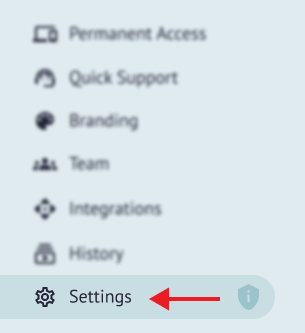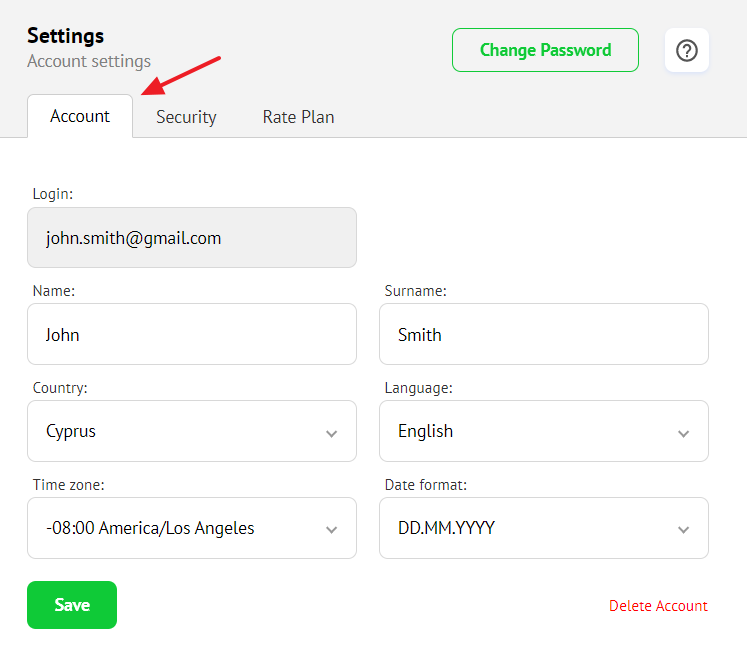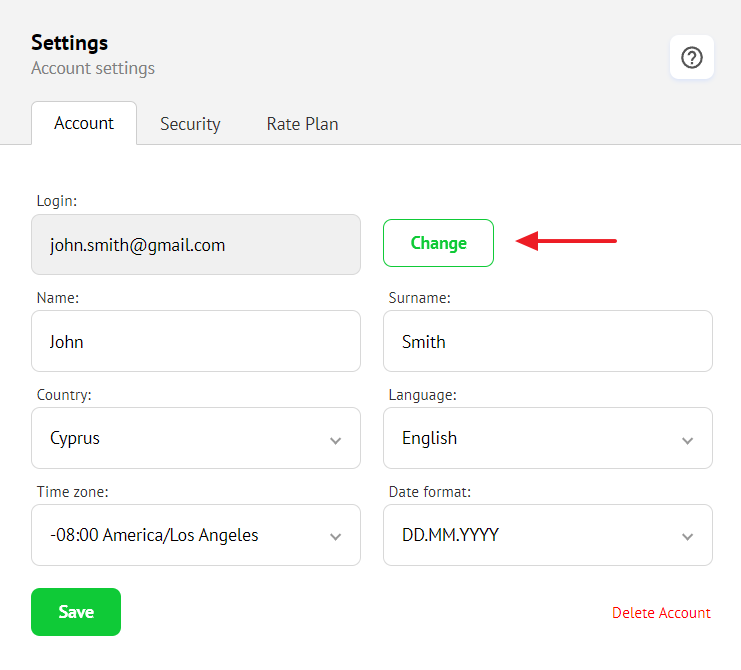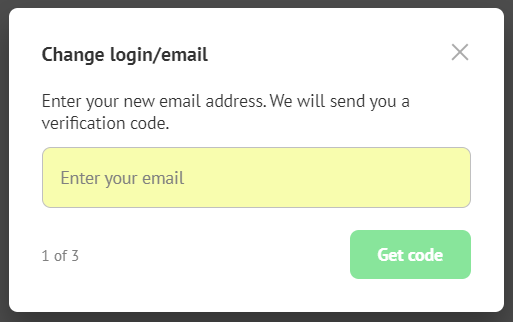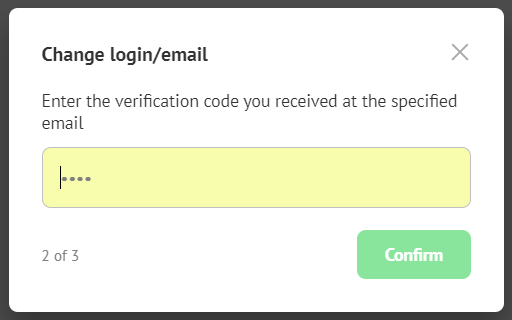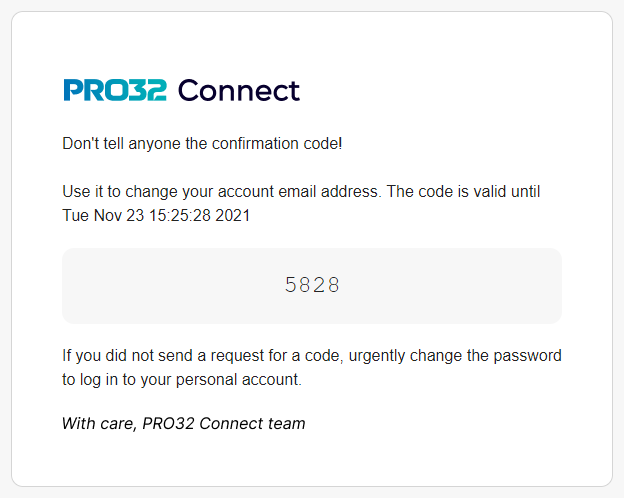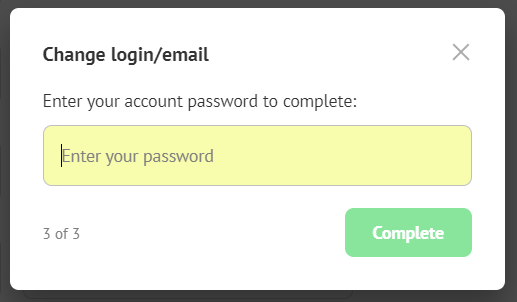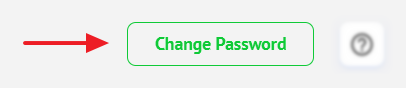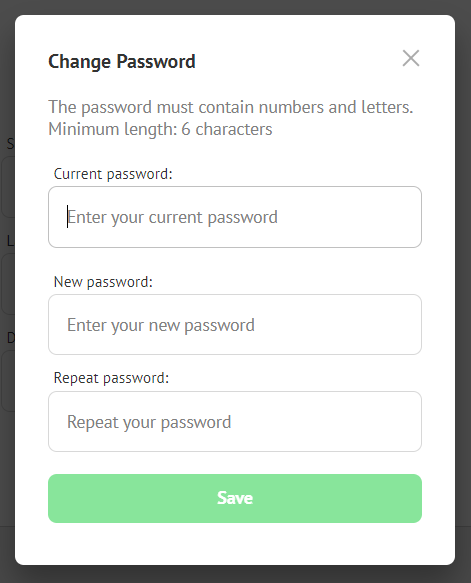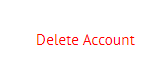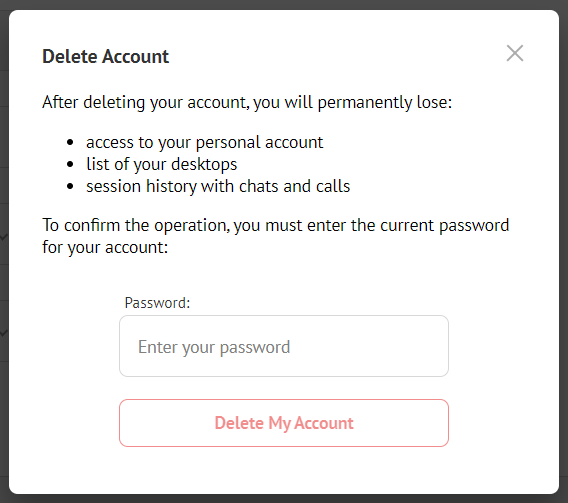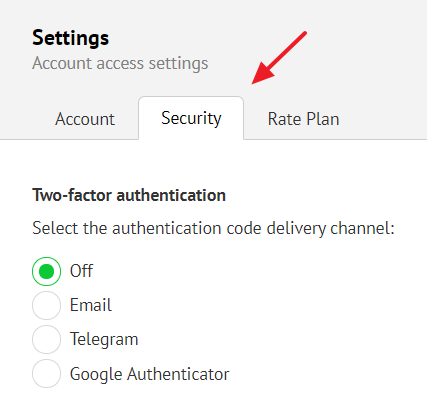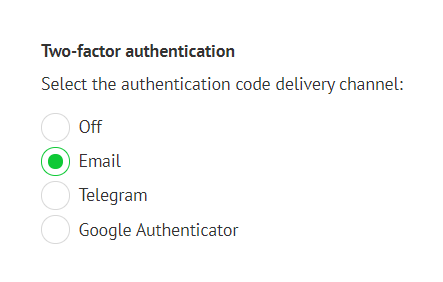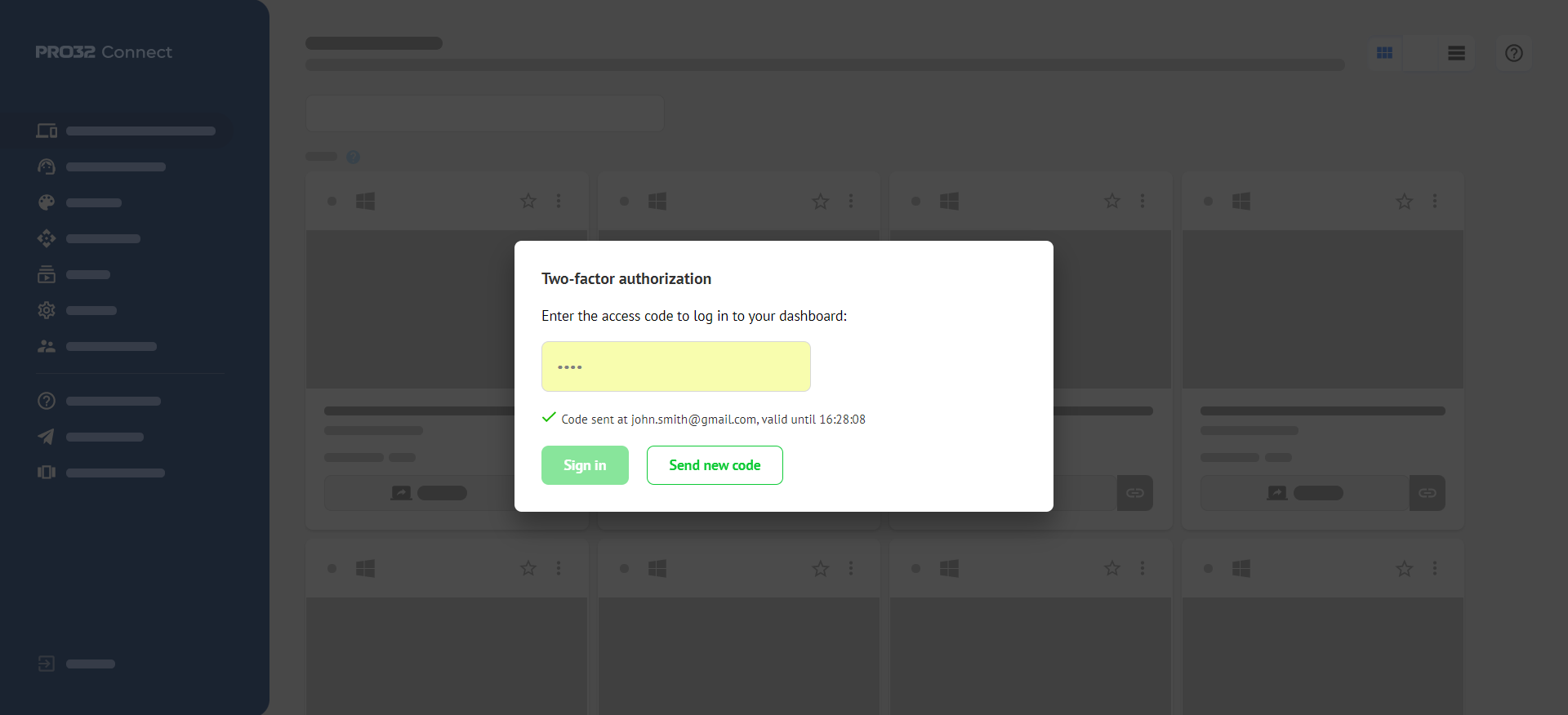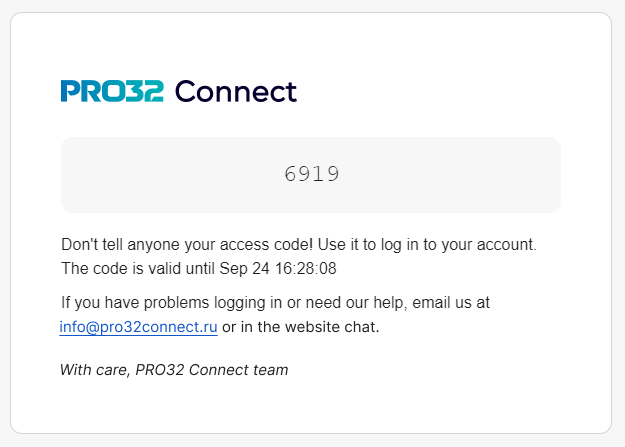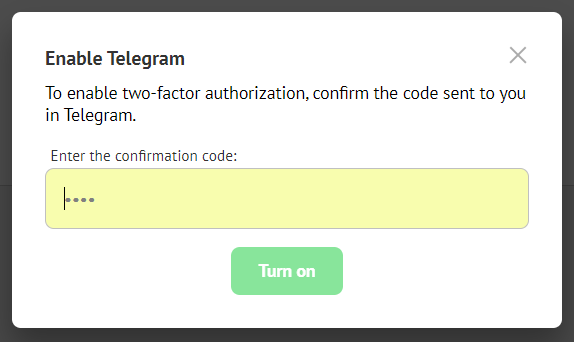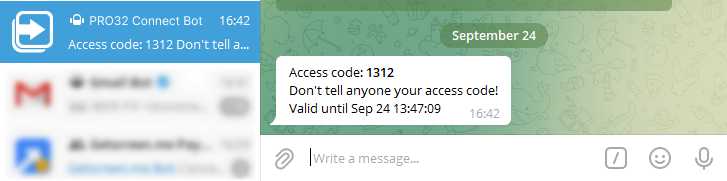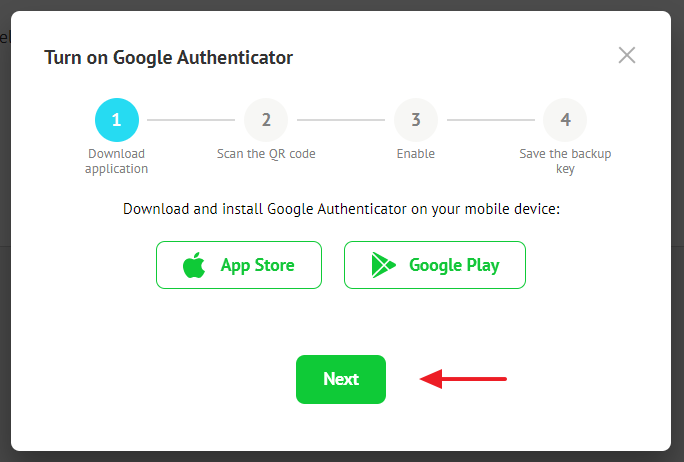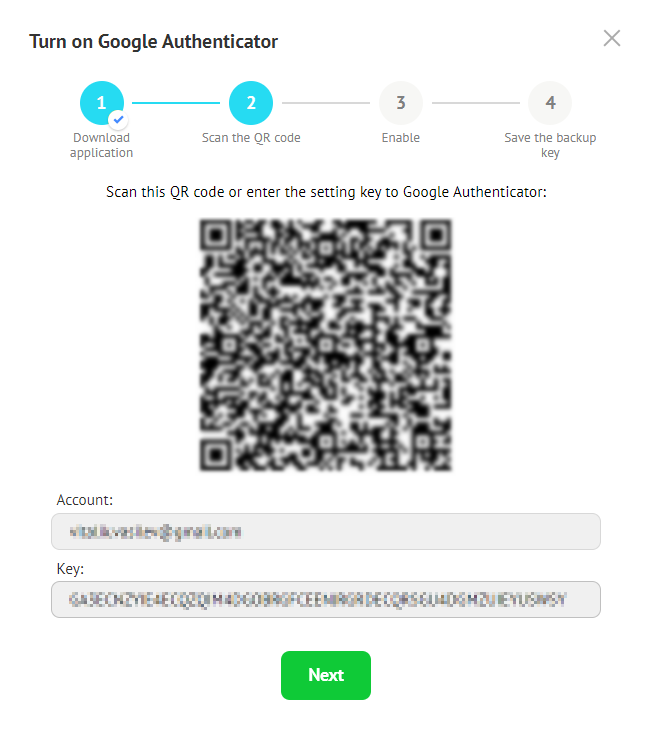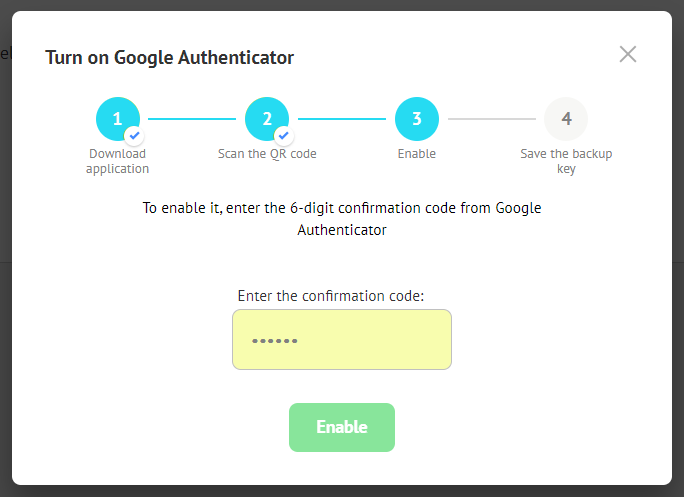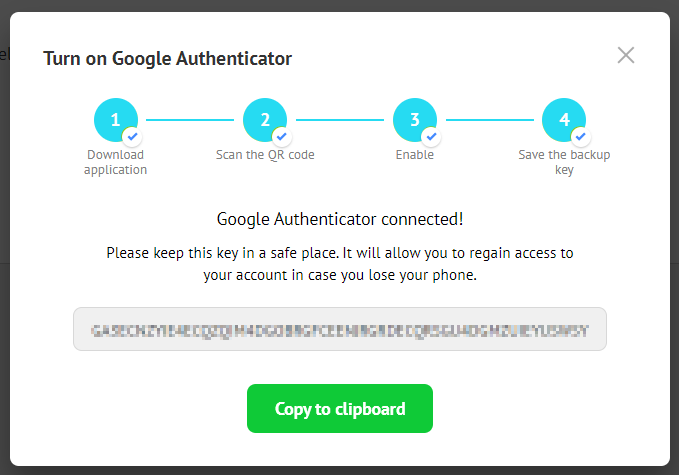Учетная запись¶
Для перехода к настройкам учетной записи используйте левое меню:
Профиль¶
Настройки профиля используются для персонализации при отображении интерфейсов личного кабинета и подключения:
Для настройки доступны:
- Имя и фамилия
- Страна
- Язык системы
- Таймзона
- Формат вывода дат
Изменение логина/электронной почты¶
Для изменения электронной почты нажмите кнопку Change:
Введите новый адрес электронной почты:
У вас откроется окно верификации:
Проверьте почтовый ящик и введите полученный код в окно верификации:
Подтвердите изменение текущим паролем:
После этого ваша электронная почта для авторизации будет изменена.
Изменение пароля¶
Для изменения пароля используйте кнопку в правом верхнем углу:
Новый пароль должен содержать минимум 6 символов и состоять из цифр и букв.
Удаление учетной записи¶
Для удаления учетной записи используйте ссылку, которая находится в правом нижнем углу страницы:
После этого вам будет предложено подтвердить операцию вводом текущего пароля:

Двухфакторная аутентификация¶
Для включения двухфакторной аутентификации перейдите на вкладку Security:
Email¶
При выборе в качестве канала доставки Email от вас не потребуется дополнительных действий:
Во время следующей авторизации у вас откроется окно для ввода кода, а все данные личного кабинета скрыты:
Письмо с кодом подтверждения будет отправлено на вашу электронную почту данного аккаунта:
Telegram¶
При выборе в качестве канала доставки Telegram у вас сразу откроется окно подтверждения:
Введите код, полученный от PRO32 Connect в Telegram:

Google Authenticator¶
При выборе в качестве канала доставки Google Authenticator у вас откроется окно со ссылками на данное приложение в App Store и Google Play. После того как скачаете и установите Google Authenticator на мобильный телефон, переходите к следующему шагу:
На втором шаге у вас откроется окно с QR-кодом и ключом:
Просканируйте данный QR-код в приложении Google Authenticator или введите код вручную и переходите к следующему шагу.
Введите в поле шестизначный код из Google Authenticator, после чего настройка будет завершена.

Отключение¶
Чтобы отключить двухфакторную аутентификацию, выберите пункт Off и подтвердите действие кодом.
Последнее обновление: 16 ноября 2023 г.